Preuzmite i instalirajte WIA upravljački program za skener

Upravljački program nazvan WIA (Windows Imaging Architecture) koristi se u Windows operativnim sustavima i osnova je za neke uređaje, poput skenera. Međutim, u određenim slučajevima takav se softver može zasebno preuzeti i tek nakon njegove instalacije oprema može ispravno komunicirati s operativnim sustavom. Sada sve više i više modela koristi TWAIN tehnologiju, ali ni princip instalacije nije različit za ovu komponentu.
sadržaj
Preuzmite i instalirajte WIA upravljački program za skener
U današnjem članku želimo razgovarati o zasebnoj instalaciji WIA upravljačkog programa ili višenamjenskih uređaja. Kao što znate, u većini slučajeva je uključena u glavni softverski paket, ali je ponekad dostupna za preuzimanje kao neovisna biblioteka datoteka. Stoga želimo predstaviti sve dostupne metode za provedbu zadatka.
Metoda 1: Službena web stranica proizvođača
Licencirani disk uključen u paket uvijek je bio preporučena metoda za instaliranje upravljačkih programa za bilo koji periferni uređaj. Ako ne postoji mogućnost korištenja ove komponente, najbolja opcija bila bi kontaktirati službenu web stranicu proizvođača. Obično postoji stranica za podršku na kojoj je naveden popis svih podržanih modela, a na njih su dodane datoteke s upravljačkim programima i pomoćnim programima. Stoga vas u početku savjetujemo da se upoznate s ovim rješenjem, a za dobar primjer uzimamo mjesto poznate japanske tvrtke za proizvodnju tiskarske opreme OKI.
- Otvorite glavnu stranicu web mjesta. Obično se prvo prikazuje prilikom pretraživanja u pregledniku, naznačenog na kutiji ili naljepnici skenera. Tamo odaberite odjeljak "Podrška" i idite na "Upravljački programi i uslužni programi" .
- Zatim među svim kategorijama potražite "Višenamjenske uređaje" ili "Skeneri", ovisno o korištenim proizvodima.
- Iskoristite prisutnu funkciju pretraživanja ili pogledate popis te kliknite odgovarajući model i pronašli su ga među svim navedenim.
- Preporuča se odabrati verziju i dubinu bita aktivnog operativnog sustava i naznačiti željeni jezik.
- Na popisu svih dostupnih upravljačkih programa potražite "Driver skenera (WIA)" ili neko drugo ime koje sadrži "WIA" , a zatim kliknite na "Saznajte više" ili odmah na "Preuzmi" .
- Prihvatite uvjete licencnog ugovora i kliknite odgovarajući gumb za početak preuzimanja instalacijskog programa.
- Pokrenite rezultirajuću izvršnu datoteku.
- U čarobnjaku pređite na sljedeći korak izborom "Dalje" .
- Prihvatite odredbe ugovora o licenci stavljanjem markera i krenite dalje.
- Kliknite na "Install" i pričekajte da se instalacija završi.
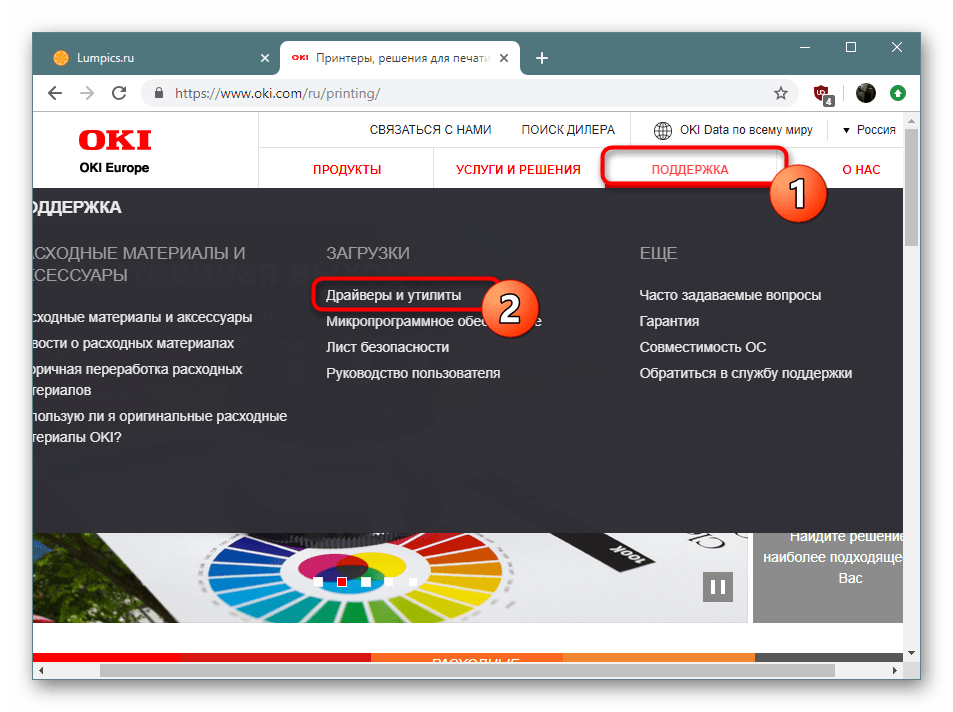
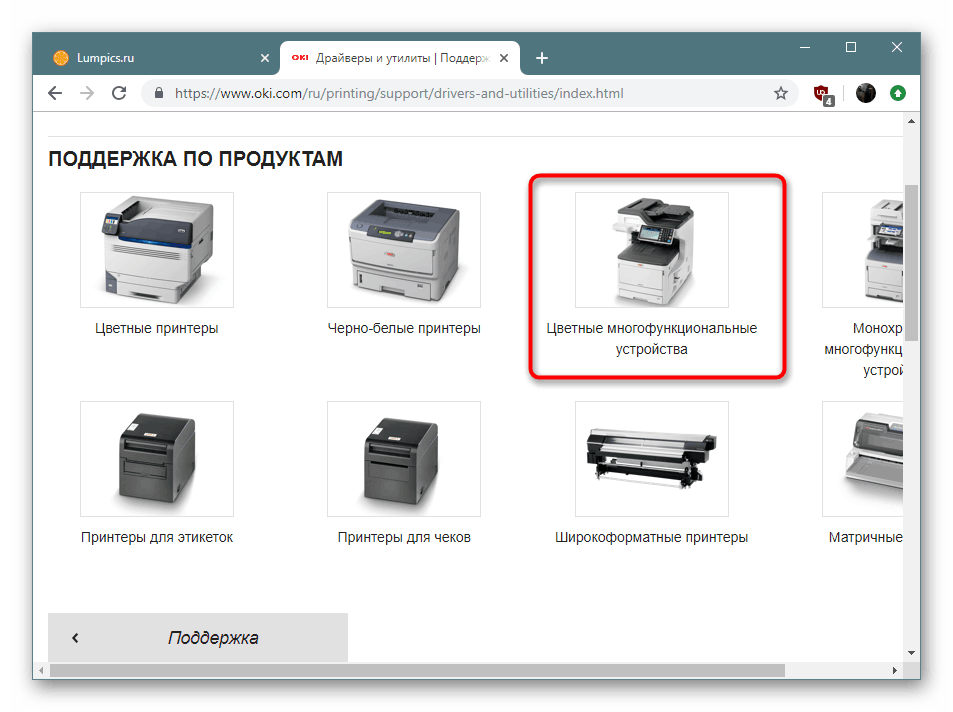
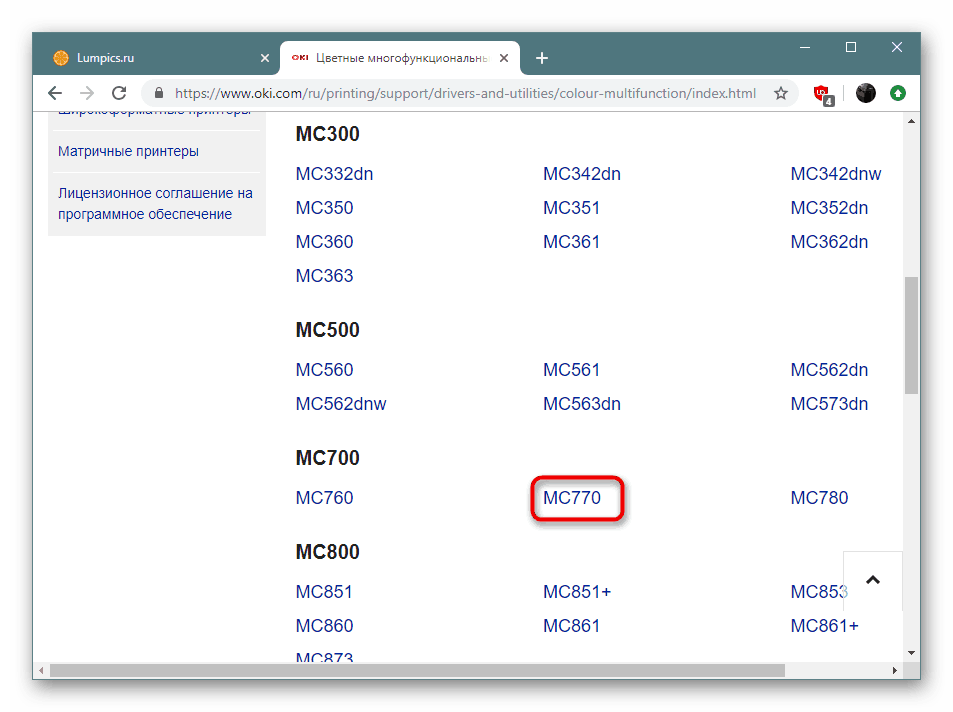
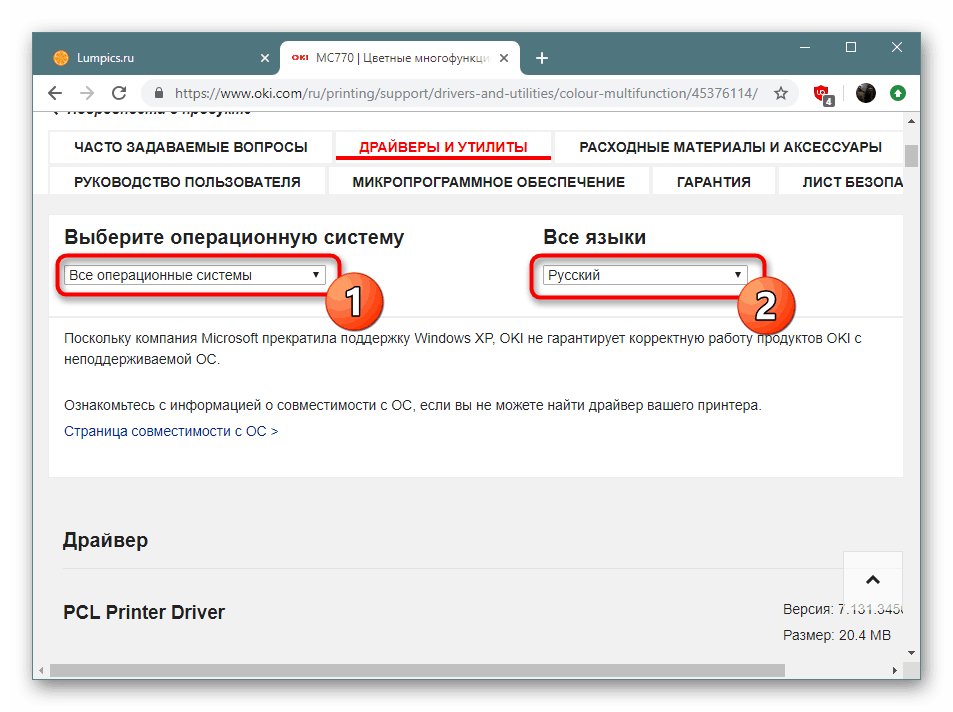
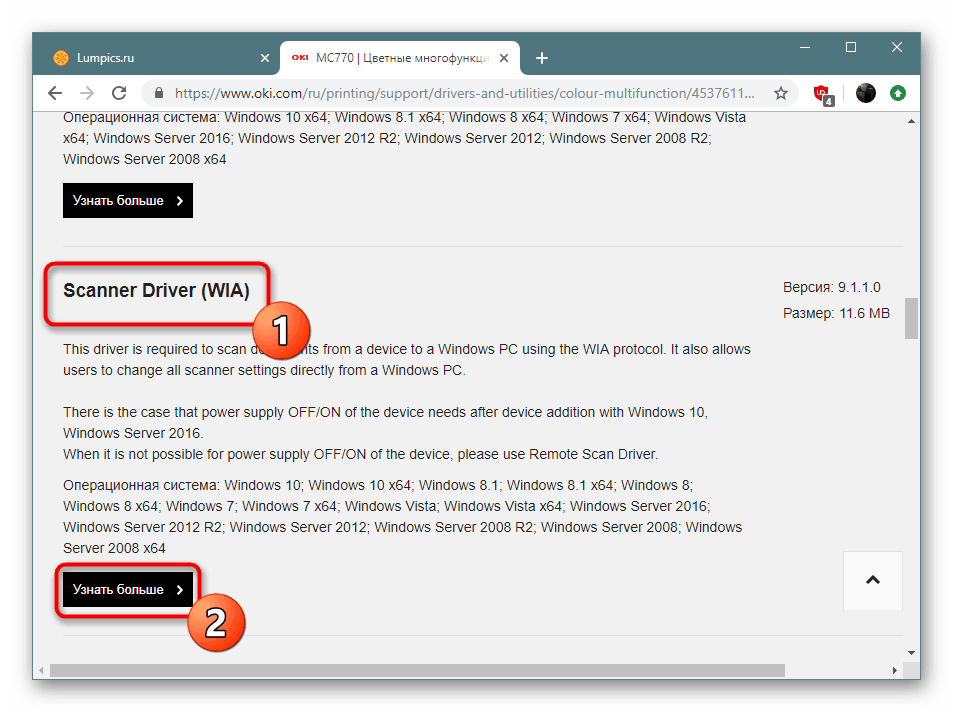
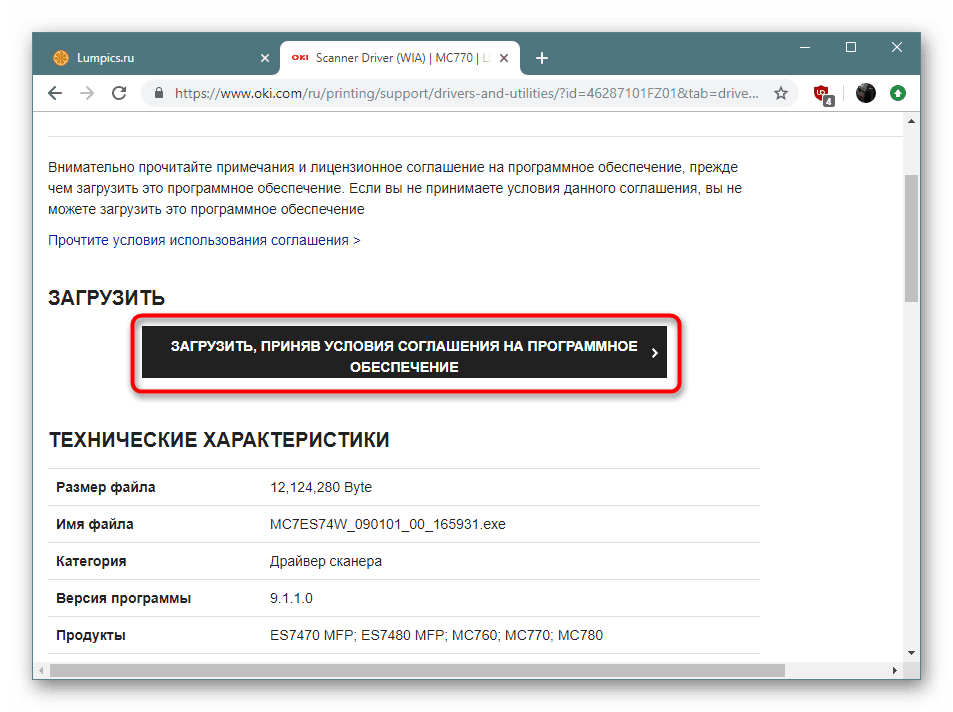
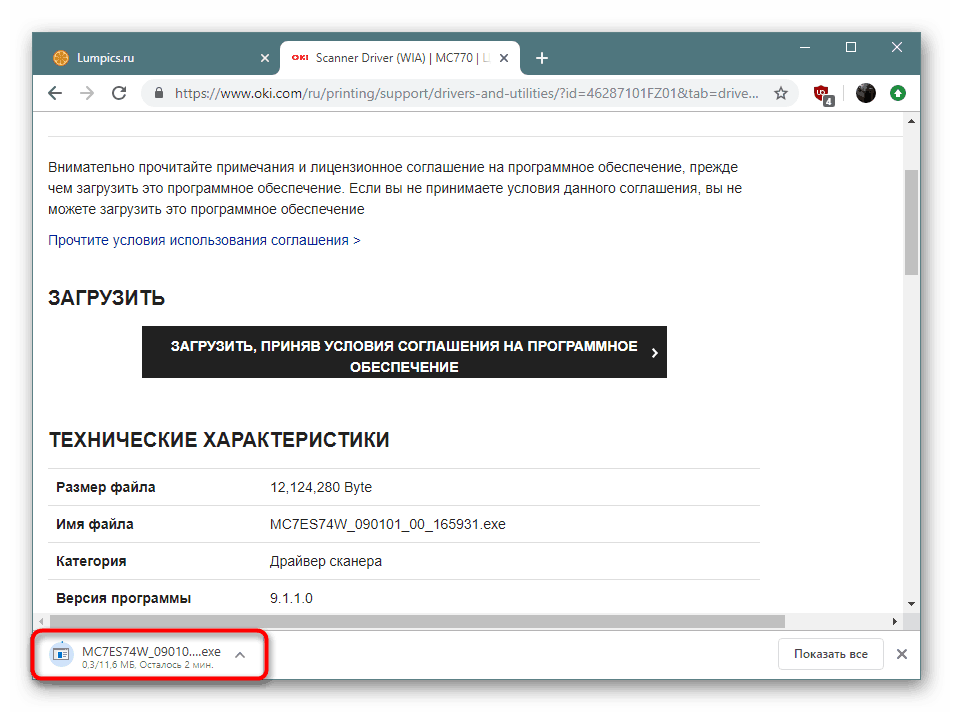
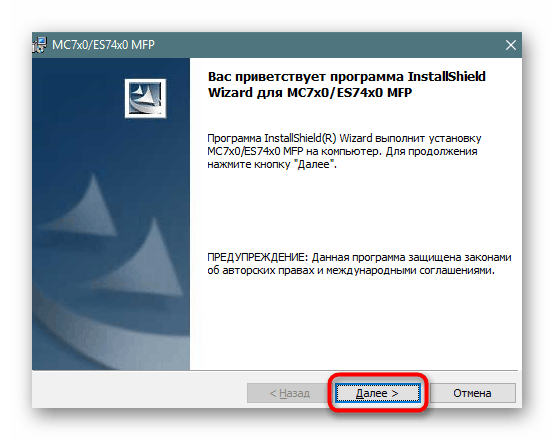
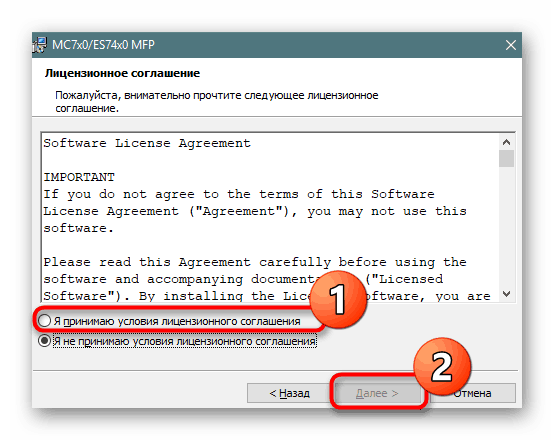
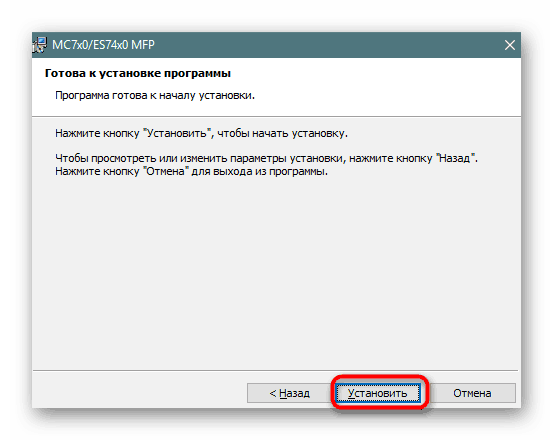
Većina popularnih tvrtki ima slična web mjesta na sučelju, razlikuju se samo u malim detaljima, pa pronalaženje potrebnih podataka neće biti teško. Osim toga, gotovo uvijek je prisutan ruski jezik sučelja, a kontrola je intuitivna. Treba napomenuti da mnogi programeri pružaju cijeli skup upravljačkih programa odjednom bez mogućnosti da preuzmu sve zasebno, nužno uključuje WIN ili TWAIN.
Druga metoda: Službeni softver za podršku
Ponekad programeri stvaraju specijalizirani softver osmišljen za traženje i instaliranje ažuriranja softverskih komponenti korištene opreme. Primjerice, HP i Epson imaju takva rješenja. Mogu se koristiti za instaliranje svih potrebnih upravljačkih programa odjednom, uključujući WIA. Pogledajmo ovu metodu pomoću primjera HP-ovog pomoćnika za podršku.
- Posjetite službenu web stranicu, tamo pronađite stranicu uslužnog programa i preuzmite je.
- Otvorite dovršeno preuzimanje.
- Izvedite standardni postupak ugradnje.
- Nakon prvog pokretanja programa započnite traženje ažuriranja klikom na odgovarajući gumb.
- Trebat će vam aktivna internetska veza i morat ćete samo pričekati da se analiza dovrši.
- Kliknite gumb "Ažuriranja" nasuprot željenom uređaju.
- Pogledajte datoteke koje želite preuzeti i kliknite na "Preuzmi i instaliraj" .
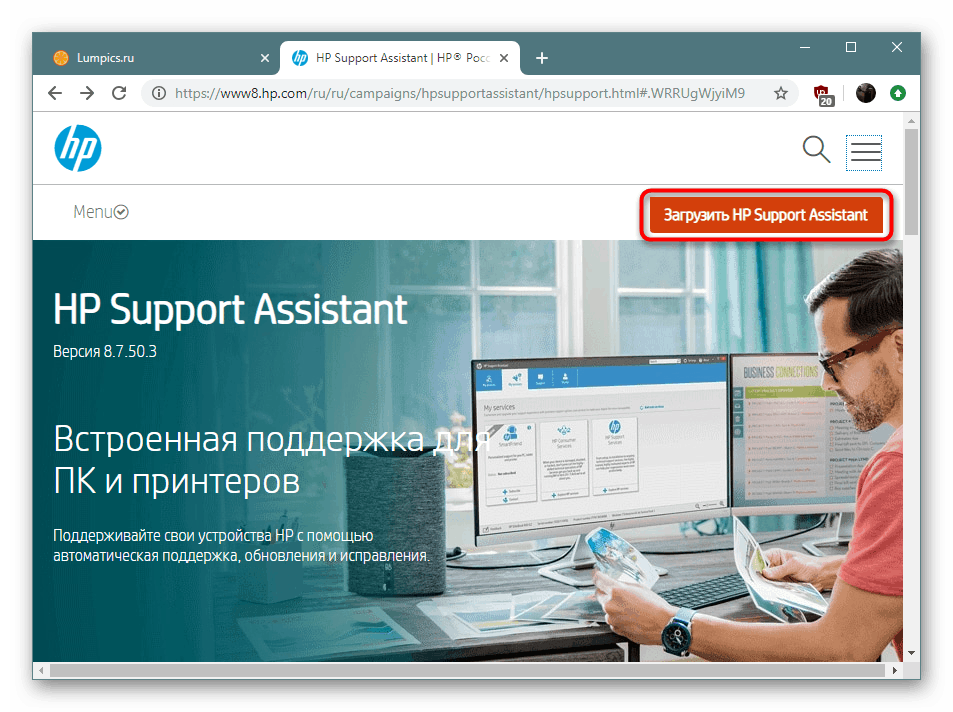
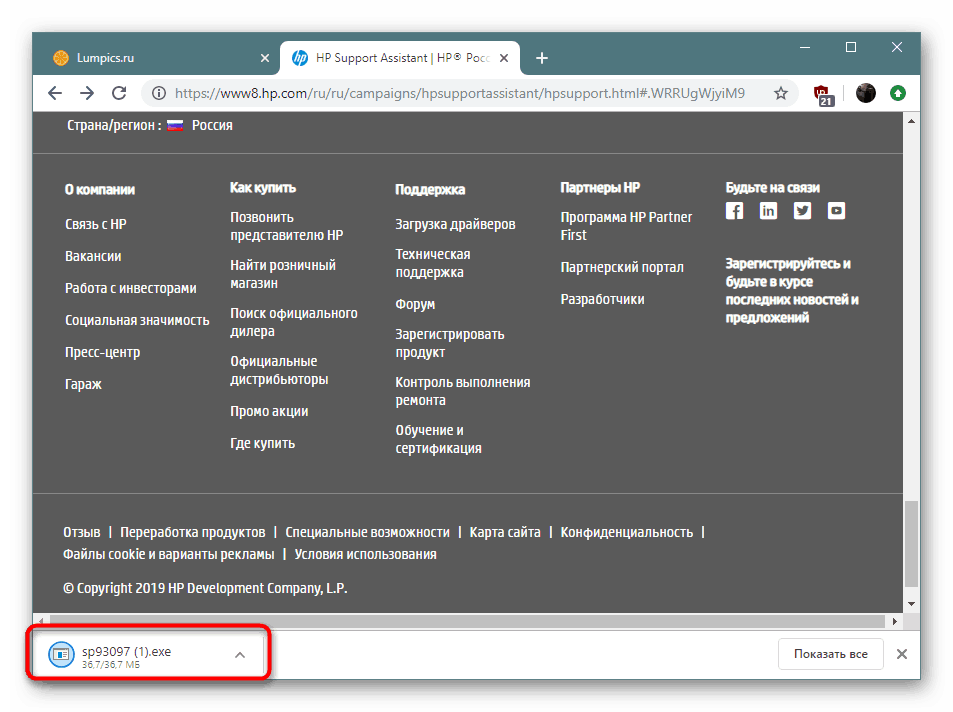
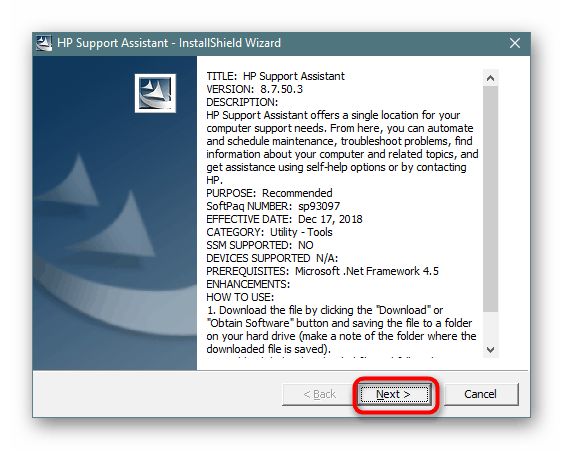
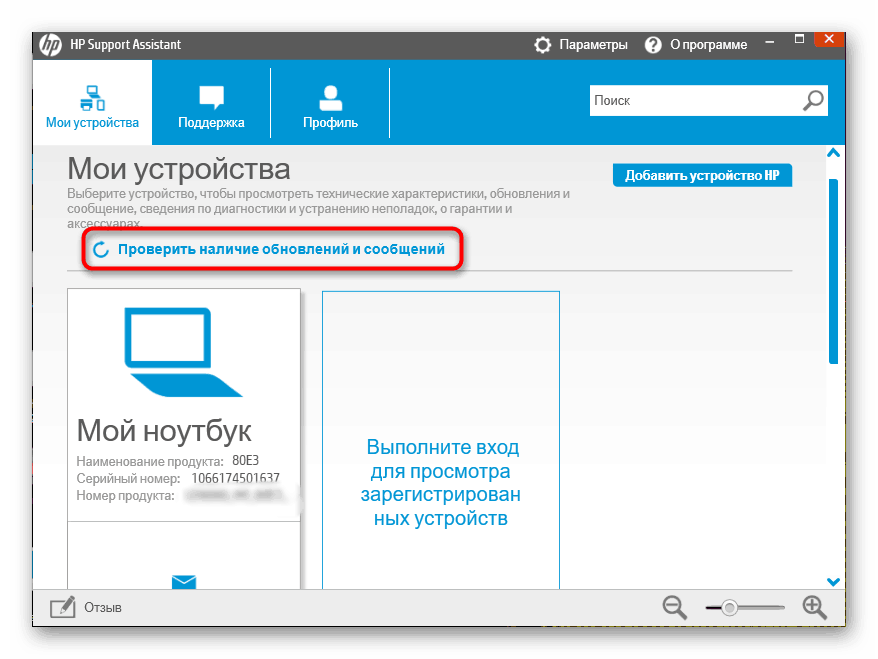
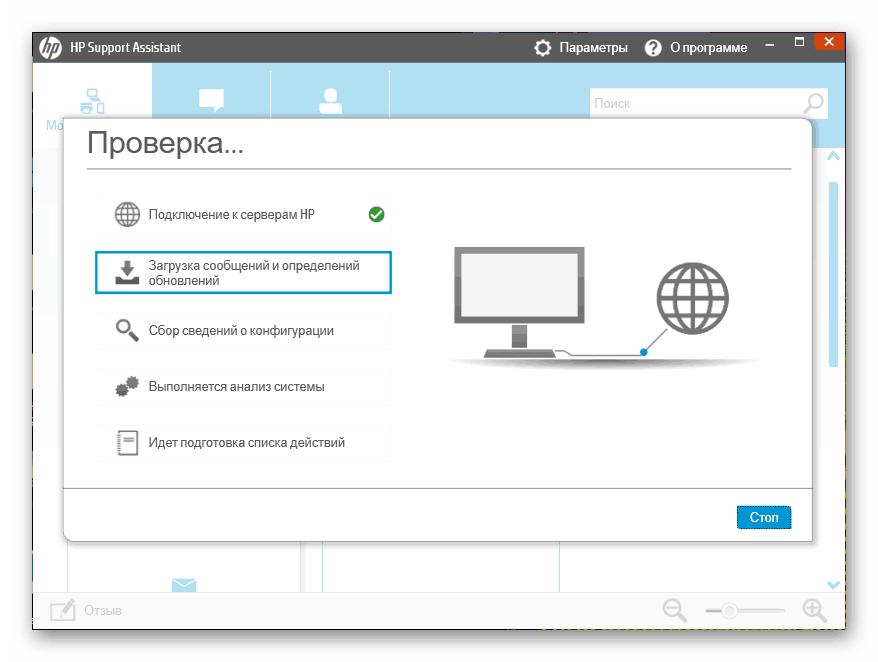
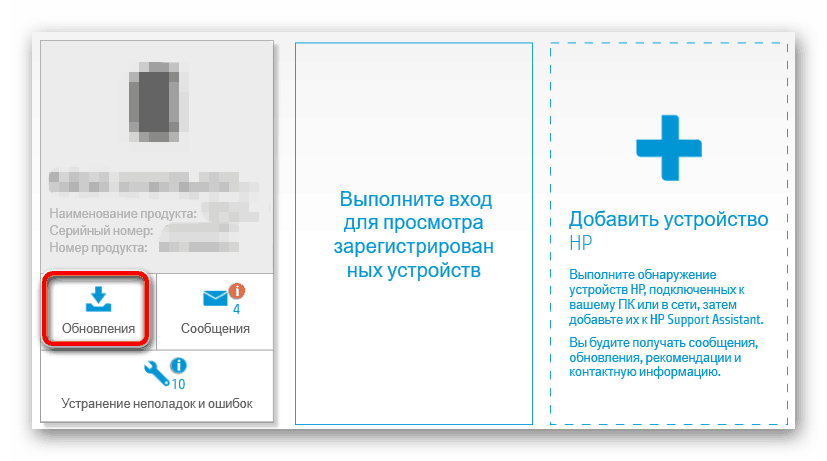
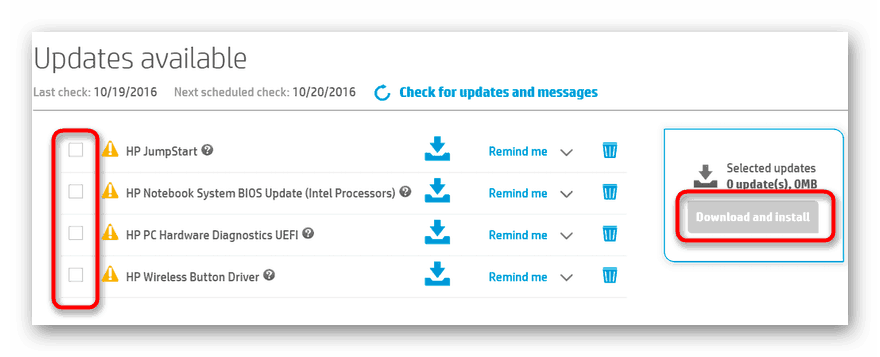
Sve ostale radnje izvršit će se automatski. Primit ćete obavijest o uspješnom dovršetku ažuriranja, a nakon toga ostaje samo ponovno povezati skener ili MFP.
Treća metoda: Programi za instaliranje upravljačkih programa
Naravno, softver za preuzimanje upravljačkih programa treće strane uglavnom je namijenjen korisnicima računala ili prijenosnih računala koji žele brzo primati ažuriranja za sav svoj hardver. Međutim, ništa ne sprečava upotrebu takvih rješenja za vlasnike skenera ili višenamjensku opremu za ispis. Obično navedeni softver ispravno surađuje s čitavom periferijom, stoga pri provođenju zadatka ne bi trebalo biti poteškoća, samo trebate odabrati alat, što će pomoći našem drugom članku dalje.
Više detalja: Najbolji softver za instalaciju upravljačkog programa
Za početnike, savjetujemo vam da se na primjeru upoznate s određenim vodičem DriverPack rješenje , Proučavanje takvog materijala pomoći će razumjeti načelo interakcije s takvim softverom. Pročitajte ovu upute klikom na donju vezu.
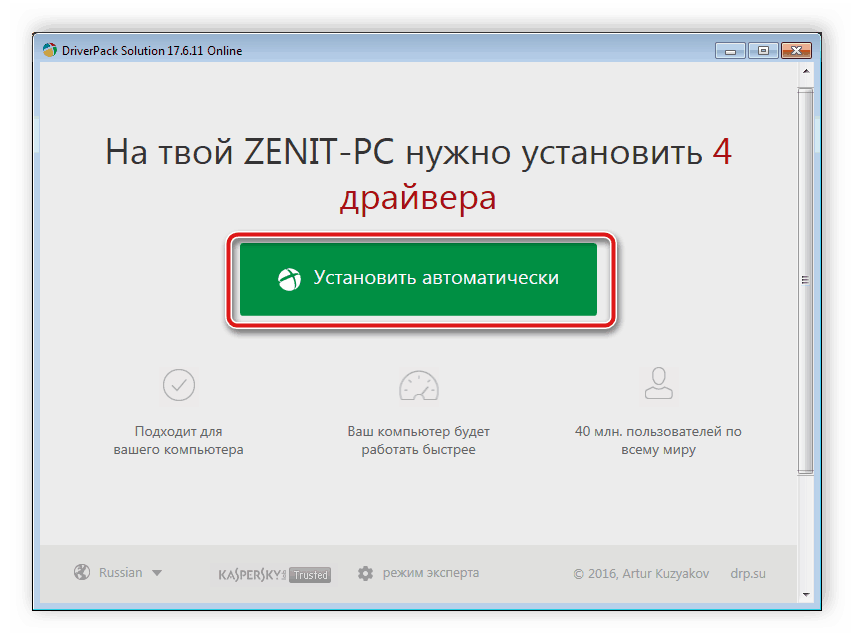
Više detalja: Kako ažurirati upravljačke programe na računalu pomoću DriverPack Solution
Metoda 4: ID skenera ili MFP-a
Noviji korisnici vjerojatno neće čuti za identifikatore opreme, ali ovaj bi termin trebao biti poznat iskusnim korisnicima. Činjenica je da svaki uređaj ima jedinstven ID, što može biti korisno kada tražite kompatibilni upravljački program. Želimo odmah primijetiti da ova opcija uključuje dobivanje cjelovitog softverskog paketa pomoću posebnih web servisa, koji je već uključen i potreban za rad WIA-e. Detaljan opis provedbe ove metode opisan je u našem zasebnom materijalu.
Više detalja: Potražite upravljačke programe prema ID-u hardvera
5. način: Dodavanje uređaja u sustav Windows
Standardni alat operacijskog sustava Windows omogućuje vam dodavanje opreme za ispis ili skener u sustav istodobnim preuzimanjem najnovije dostupne verzije upravljačkog programa. Kao i u prethodnoj metodi, bit će dodan cijeli skup datoteka, tako da možete biti sigurni da ćete dobiti sve potrebne biblioteke za rad. Jedini nedostatak ove opcije je nedostatak upravljačkih programa u Windows bazi malo poznatih ili starih uređaja.
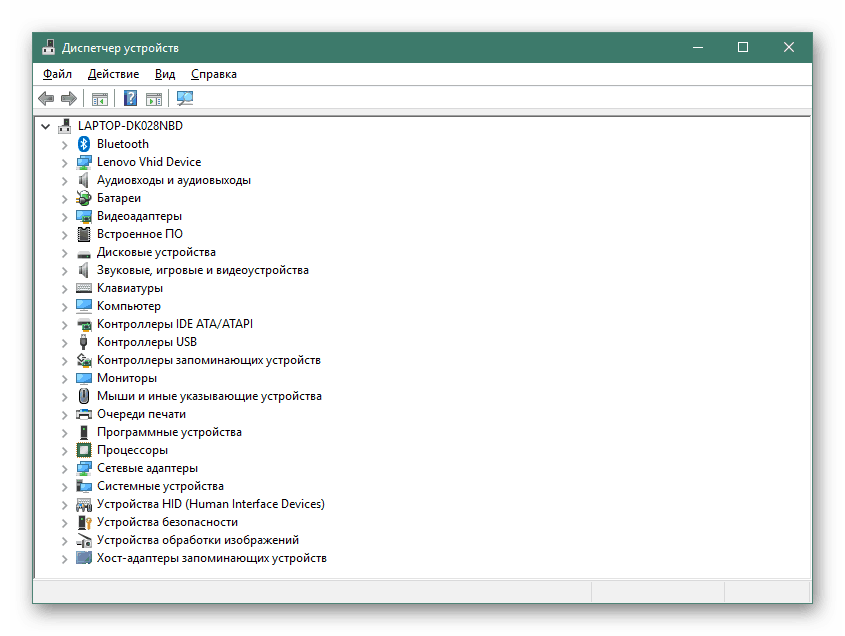
Više detalja: Instaliranje upravljačkih programa pomoću standardnih Windows alata
Dobivanje zasebnog WIA upravljačkog programa izuzetno je rijetko jer je korisnik u većini slučajeva zainteresiran za instaliranje cijelog softverskog paketa kako bi njegov uređaj pravilno funkcionirao. Predstavili smo ne samo univerzalne metode, već i onu koja će omogućiti dodavanje samo WIA knjižnica.